本文将指导你如何在Windows 10/8/7/XP中将一个U盘启动盘克隆到另一个U盘,一起来了解一下!
什么是启动U盘?如今,由于U盘在数据存储和传输中的便利性,它越来越受到用户的欢迎。越来越多的人将U盘用作可启动设备,即U盘启动盘。可引导的U盘取代了以前使用的CD-ROM启动盘,只需将U盘连接到电脑,并通过更改BIOS菜单中的启动顺序设置,即可启动系统。

除此之外,还有一种常见的U盘启动盘,称为Windows To Go U盘。这种U盘可以在任何电脑上启动,用于创建Windows To Go工作区。
为什么要克隆启动盘到另一个U盘?通过U盘启动盘,电脑可以访问存储在其中的所有基本系统启动信息和文件。因此,了解U盘启动盘的重要性不言而喻。在以下情况下,你会发现克隆启动盘到另一个U盘的重要性:
将原来的启动盘升级为更大U盘,以便于存储更多的文件。共享相同的系统引导信息和文件,通过克隆的方式。备份现有的启动盘,以防丢失。克隆可启动U盘并非简单的复制粘贴,这样做可能导致操作系统无法正常启动。你可以使用专业的克隆工具来更安全、快速的完成克隆。
克隆启动盘到另一个U盘的方法虽然Windows系统没有自带的磁盘克隆工具,但你可以使用傲梅分区助手这款专业的克隆软件。它可以轻松克隆U盘上的所有内容(包括隐藏或受保护的数据、主引导记录等),请按照以下步骤来操作:
1. 将两个U盘连接到电脑,下载安装并运行傲梅分区助手。
2. 点击上方的“克隆”,然后选择“克隆硬盘”。
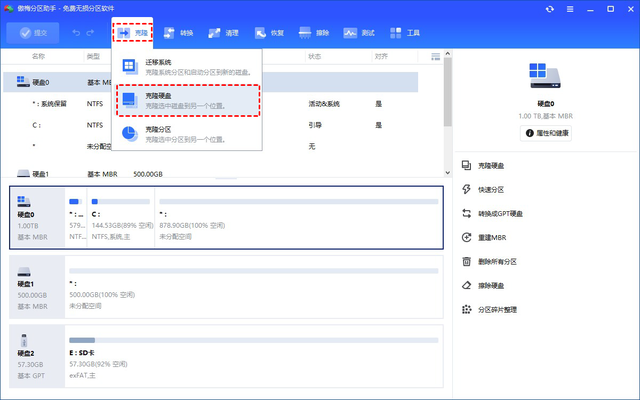
3. 根据需求选择磁盘克隆方法。
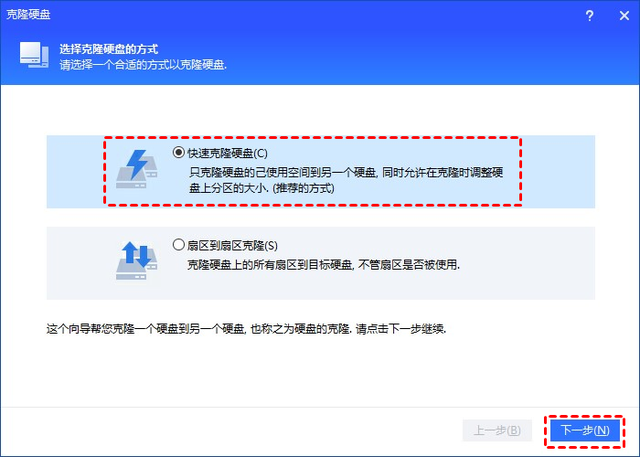
4. 选择可启动U盘作为源磁盘。
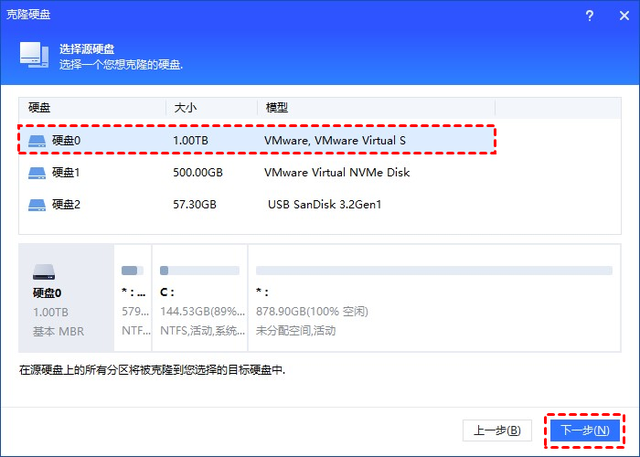
5. 选择新的U盘作为目标磁盘。
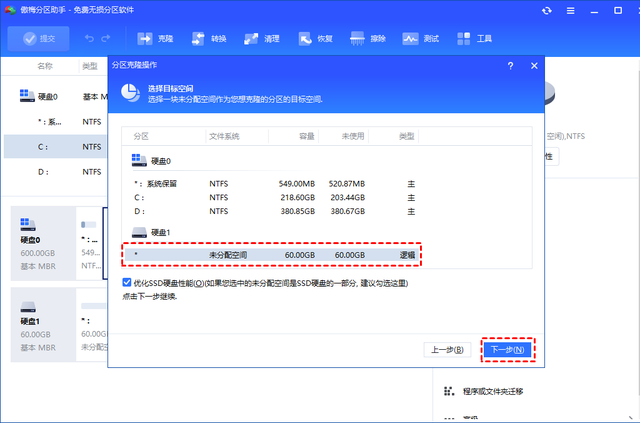
6. 在这里可以编辑硬盘上的分区。
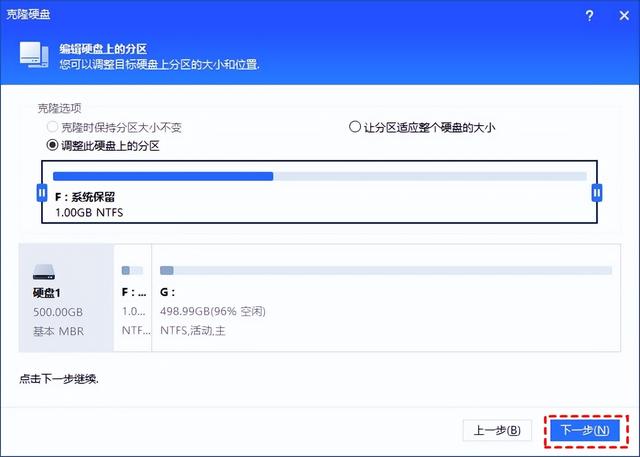
7. 点击“提交”,然后点击“执行”即可开始克隆。
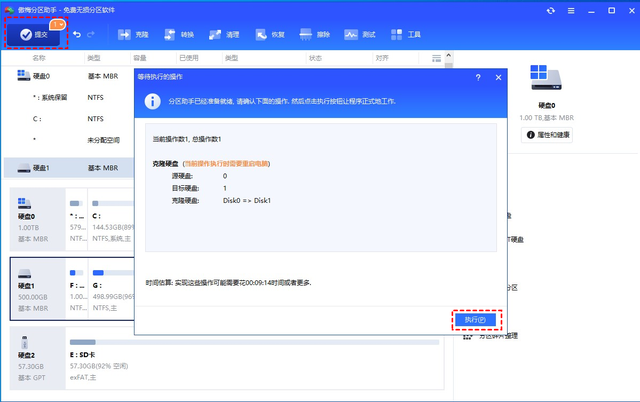 总结
总结借助傲梅分区助手,你可以轻松克隆启动盘到另一个U盘。傲梅分区助手除了可以克隆硬盘外,还有许多好用的功能:将操作系统迁移到SSD、将硬盘克隆到另一个硬盘、无损扩大C盘等。
